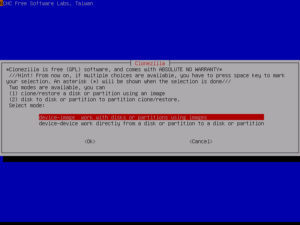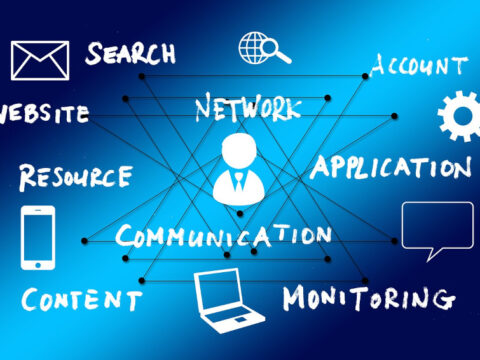Die 5 besten Imaging-Tools für deinen Rechner
Vorsicht ist besser als Nachsicht
Unser Alltag ist erfüllt von digitalen Helfern. Egal ob Tablet, gebrauchtes Notebook oder stationärer PC; nichts geht mehr ohne und überall werden Unmengen von Daten gespeichert, gelöscht, verschoben und verwaltet. Entsprechend groß ist die Katastrophe, wenn plötzlich eines dieser Geräte seinen Dienst verweigert. Die Gründe für einen solchen "Streik" können dabei recht vielfältig sein. Angefangen bei - leider ziemlich häufigen - Updatefehlern von Windows 10, bis hin zu gravierenden Hardwareschäden wie defekten Festplatten, Mainboards oder dergleichen.
Wenn so plötzlich gar nichts mehr läuft, dann ist guter Rat teuer. Wohl dem, der sich rechtzeitig um das Thema gekümmert und bei Zeiten eine Datensicherung angelegt hat. Wie du dies ganz einfach bewerkstelligen kannst, und welche Programme sich dafür am besten eignen, das möchten wir dir in folgendem Artikel zeigen.
5 kostenlose Imaging-Tools für jeden Geschmack
Wer unsere Magazin-Beiträge bisher aufmerksam verfolgt hat, der weiß, dass unser Herz für kostenlose Open-Source-Software schlägt. So haben wir euch zum Beispiel in der Vergangenheit schon die besten kostenlosen Officeprogramme, Multimediaprogramme oder Sicherheitsprogramme vorgestellt. Dieser Tradition wollen wir auch dieses Mal treu bleiben und präsentieren euch hiermit die 5 besten kostenlosen Tools für Cloning und Imaging eurer Festplatte. Hier ist garantiert für jeden Geschmack das richtige Programm dabei:
- Professionelles und umfangreiches Imaging: Clonezilla Live CD
- Schnelles und einfaches Imaging: Macrium Reflect Free Edition
- Simpel und ohne Schnickschnack: Runtime's Shadow Copy
- Klassisch und bewährt: Drive Image XML
- Plan- und terminierbar: Paragon Backup & Recovery Free
1. Professionell und Umfangreich: CloneZilla
In unserem Bericht über die besten kostenlosen Tools für mehr Datensicherheit sind wir schon einmal auf das Programm Clonezilla Live eingegangen. Und nach wie vor ist dieses Tool unserer Meinung nach eines der besten frei verfügbaren Programme für alle Belange rund um das Thema Sicherung, Wiederherstellung und Backups von einzelnen Partitionen bis hin zu ganzen Festplatten.
Komplette Images einfach und schnell erstellt
Mit diesem kleinen Helferlein lassen sich komplette Images eines Datenträgers oder einer Partition erstellen. Ein Image ist ein 1:1-Abbild des kompletten Datenträgerinhalts inklusive aller Dateien sowie der Datenträgerstruktur.
Systemstart per CD erforderlich
Clonezilla Live braucht nicht installiert zu werden, sondern wird von einer CD oder einem bootfähigen USB-Stick gestartet. Über eine textbasierte Menüführung kannst du eine Festplatte oder einzelne Partitionen kopieren und später wiederherstellen. Das Partitions- oder Festplattenabbild wird als Datei auf einem anderen Datenträger (Festplatte, USB-Stick, DVD) gespeichert. Unterstützt werden interne und externe Festplatten sowie der Netzwerkzugriff auf Speichermedien, zum Beispiel mittels NFS-, SSH- oder Samba-Servern.
Platzsparende Images
Clonezilla speichert beim Kopiervorgang nur die belegten Teile einer Partition oder Festplatte, so dass die Images weit weniger Platz beanspruchen als die Ursprungspartition. Es unterstützt beim Erstellen von Imagedateien und Backups die gängigen Dateisysteme wie ext2, ext3, reiserfs, xfs, jfs, FAT und NTFS.
Für Profis, die wissen, was Sie wollen
CloneZilla Live eignet sich vor allem für fortgeschrittene User, die mit den vielfältigen Einstellungen umzugehen wissen und sich nicht von einer DOS-ähnlichen Benutzeroberfläche abschrecken lassen. Nichts desto trotz ein perfektes Programm mit allen Features, die man für Backup und Sicherung benötigt.
Hier gelangst du direkt zum Download von CloneZilla Live.
2. Schnell und Einfach: Macrium Reflect
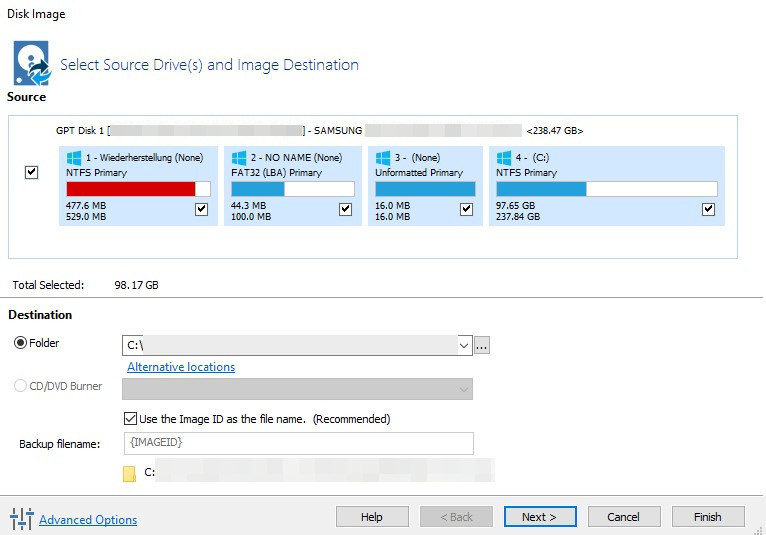
Screenshot des mittleren Bereichs in Macrium
Nicht alle Versionen gratis erhältlich
Die Macrium Reflect Free Edition behauptet von sich selbst, eines der schnellsten Cloning-Programme überhaupt zu sein. Das Programm ist allerdings kein wirklich reinrassiges OpenSource-Tool, welches immer und überall kostenfrei verfügbar ist. Im Gegenteil: Das Tool steht auf der Homepage in insgesamt 5 verschiedenen Versionen zum Download bereit. Die zusätzlichen Features der 4 kostenpflichtigen Varianten dürften allerdings nur für den professionellen Einsatz von Bedeutung sein.
Einziges kleines Manko: Die Gratis-Version beinhaltet keinen Support. Darüber kann man unserer Meinung nach aber getrost hinwegsehen, da das Programm sowohl in Bedienung als auch Menüführung mehr als selbsterklärend daher kommt.
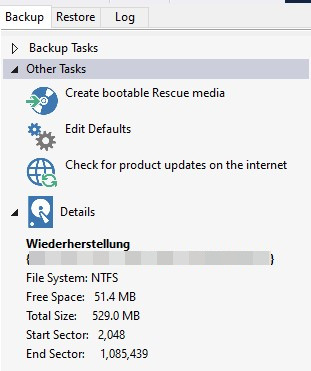
Linker Bereich mit Aufgaben in Macrium
Geschwindigkeit vom Allerfeinsten
Bezüglich der Geschwindigkeit wurde ebenfalls nicht zuviel versprochen. Das Programm arbeitet schnell und problemlos alle Operationen ab, die verlangt werden und erstellt am Ende blitzsaubere Images deiner Partitionen oder Festplatten. Aufgrund der einfachen und klaren Menüführung spricht das Tool vor allem Anfänger an, die ohne viel Schnickschnack schnelle Ergebnisse sehen wollen.
Hier gelangst du direkt zum Download
3. Simpel ohne Schnickschnack: Shadow Copy
Einfach, einfacher, Shadow Copy
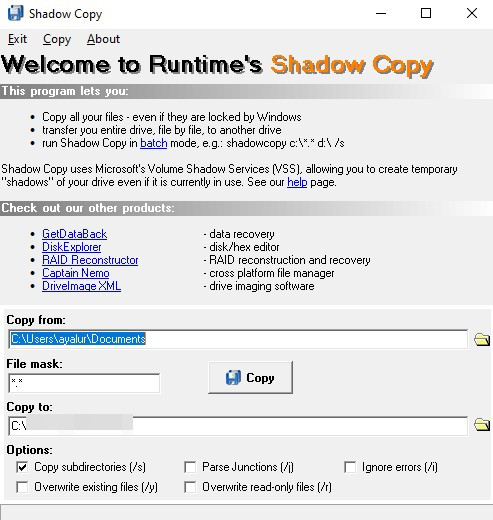
Screenshot der Shadow Copy Übersicht
Noch einfacher als mit Macrium Reflect geht's mit dem Programm Shadow Copy der Softwareschmiede Runtime. Hier steht die Einfachheit buchstäblich über allem Anderen. Ein aufwändig gestaltetes Interface suchst du hier genauso vergeblich, wie komplexe Menüs oder Einstellmöglichkeiten. Hier hast du wirklich nichts mehr zu tun, außer auszuwählen, was du wohin sichern willst und anschließend auf "Copy" zu klicken. Fertig.
Auch "locked"-Dateien kein Hindernis
Shadow Copy nutzt den Volume Shadow Service (VSS) von Microsoft. Damit kannst du dein ganzes System von einer Festplatte auf die andere kopieren, und zwar einschließlich aller gesicherten (locked) und offenen (open) Dateien. So kannst du beispielsweise sogar dein Systemlaufwerk klonen und es ist hinterher ohne Weiteres bootfähig.
Wenn du auf diese Weise zum Beispiel deine Systemplatte (C:) auf eine andere Festplatzte kopierst, dann kannst du von dieser neuen Platte sogar booten, ohne weitreichende Einstellungen treffen zu müssen.
Lightweight at its best
Was soll man sagen? Du willst ein Cloning-Tool mit weniger als 0,95 MB Download, das sogar auf die gute alte Floppy-Diskette passen würde? Ohne Schnickschnack und auf das absolut Nötigste reduziert? Für alle Puristen das ideale kleine Tool, das seine Arbeit fehlerfrei verrichtet, ohne das System zu belasten.
Hier gehts zum direkten Download.
4. Klassisch und Bewährt: Drive Image XML
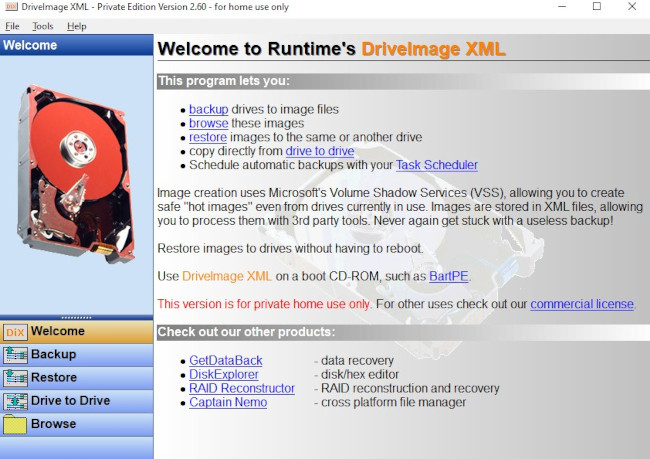
Übersicht von DriveImage XML
Das vierte Tool in unserer Hitliste ist Drive Image XML und stammt ebenfalls von der Firma Runtime.
Im Gegensatz zu Shadow Copy, ist Drive Image XML allerdings deutlich umfangreicher und wieder mit einer "richtigen" Benutzeroberfläche ausgestattet. Hier stehen dem User auch wieder deutlich mehr Optionen zur Verfügung, wie nur Quell- und Ziellaufwerk.
Imaging im laufenden Betrieb möglich
Wie schon das Programm Shadow Copy, nutzt auch Drive Image XML wieder den Dienst VSS. Auch hier kannst du also Images von Laufwerken anfertigen, die sich gerade in Benutzung befinden. Besonders pfiffig: Ein einmal angelegtes Image kannst du nicht nur komplett zurücksichern, sondern auch öffnen und nur einzelne Dateien daraus extrahieren. Somit kannst du die erstellten Images auch ganz bequem als Sicherungskopien quasi wie ein Archiv benutzen.
Kalenderfunktion bereits enthalten
Um deine Datensicherungen stets aktuell zu halten, solltest du regelmäßig ein Backup deiner Daten und auch deiner System-Partition erstellen. DriveImage XML erledigt dies auf Wunsch automatisch – in Intervallen, die du dem Programm frei nach deinen Wünschen vorgeben kannst.
Das klassische Programm ist universell einsetzbar
Drive Image XML ist eines der klassischsten Programme zur Laufwerksicherung, die ich persönlich kenne. So begleitet mich das kleine Tool schon mehrere Jahre lang und über viele PC-Generationen hinweg als zuverlässiger Helfer, wann immer es um Datensicherungen und Images geht. Klein, leicht, und mit allem was man braucht ausgestattet.
Hier geht´s zum direkten Download
5. Plan- und terminierbar: Backup & Recovery Free
Der letzte Vertreter in unserer kleinen Liste ist das Tool Backup & Recovery Free Edition der Firma Paragon-Software. Hinter dem etwas sperrigen Namen verbirgt sich ebenfalls eine klasse Imaging-Software zum Nulltarif, die du dir auf jeden Fall einmal genauer ansehen solltest.
Einfache Handhabung
Das Programm selbst ist in der Handhabung relativ simpel und selbsterklärend. Mit wenigen Mausklicks stellst du Quell-Laufwerk, Ziel-Laufwerk und die Art deiner Sicherung ein, der Rest geht fast schon von selbst. Nur das Sichern einzelner Dateien ist etwas umständlich geraten. Hier sind die anderen Programme aus unserer Liste deutlich komfortabler aufgestellt.
Registrierung nötig
Um das Programm nutzen zu können, musst du dir allerdings einen (kostenlosen) Account auf der Webseite des Herstellers erstellen. Dies ist nicht jedermanns Sache, lohnt sich aber unserer Meinung nach auf jeden Fall.
Viele Profi-Features enthalten
Bereits in der Basis-Version des Programms sind viele Profi-Features enthalten, wie zum Beispiel ein inkrementelles Backup. Bei diesem wird nicht jedes Mal die komplette Datenmenge gesichert, sondern immer nur genau die Dateien, welche sich seit der letzten Sicherung verändert haben. Diese Methode spart dir so enorm viel Zeit und Speicherplatz. Ein weiteres praktisches Feature ist die Kalenderfunktion, mit der du deine Sicherungen vollautomatisch terminieren und erstellen lassen kannst. In Verbindung mit den oben erwähnten inkrementellen Backups, bekommst du so eine regelmäßige Sicherung aller deiner Daten, von der du fast nichts mitbekommst.
Hier gehts zum direkten Download
Immer Top abgesichert
Mit unseren 5 besten gratis Imaging-Programmen für deinen Rechner bist du immer top abgesichert und deine Daten sind für den Fall der Fälle sicher untergebracht. So kannst du alles mit wenigen Mausklicks wieder herstellen und deinen Rechner nach einem Crash schnell und einfach "wiederbeleben".
Welche Tools zur Datensicherung findest du am Besten? Welche Programme kennst du sonst noch und was würdest du weiterempfehlen? Lass es uns wissen. Wir sind gespannt auf deine Meinung!
Titelbild: © Sikov - Fotolia.com
Bilder: © Thomas Reimer - Fotolia.com / © ESM-Computer GmbH
Quellen: eigene Recherche / clonezilla.org / macrium.com / computerbild.de / runtime.org / paragon-software.com